갤럭시 단체문자 보내는법 (한번에 전송가능)
안녕하세요. 안드로이드플랜입니다. 오늘의 글은 갤럭시 단체문자 보내는법으로 그룹지정으로 한번에 발송할 수 있는 방법을 준비해보았습니다. 여기서 발송되는 문자란 SMS 즉 일반적으로 사용되는 문자를 의미합니다. 카카오톡을 이용하면 편하겠지만 회사업무나 공적인 의미가 강할 때에는 SMS문자를 이용하는 것이 대부분입니다. 그룹, 모임등 많은 사람들에게 동일한 내용의 문자를 보내고 싶다면 갤럭시 단체문자 보내는법으로 해결할 수 있다는 것이죠.
단체문자 발송은 별도로 요금이 드는 것은 아니지만, 문자의 전송양이 많아지기 때문에 요금제에 따라서 돈이 일부 청구되는 경우가 발생할 수 있습니다. 그리고 통신사별로 단체문자를 보낼때 보낼 수 있는 대상자의 수가 정해져있기 때문에 발송하려는 사람이 많다면 몇차례에 걸쳐서 추가 전송을 해야하는 경우도 있습니다. 이 점은 주의하셔서 글을 읽어주시면 되겠습니다.

갤럭시 단체문자 보내는법 (한번에 전송가능)
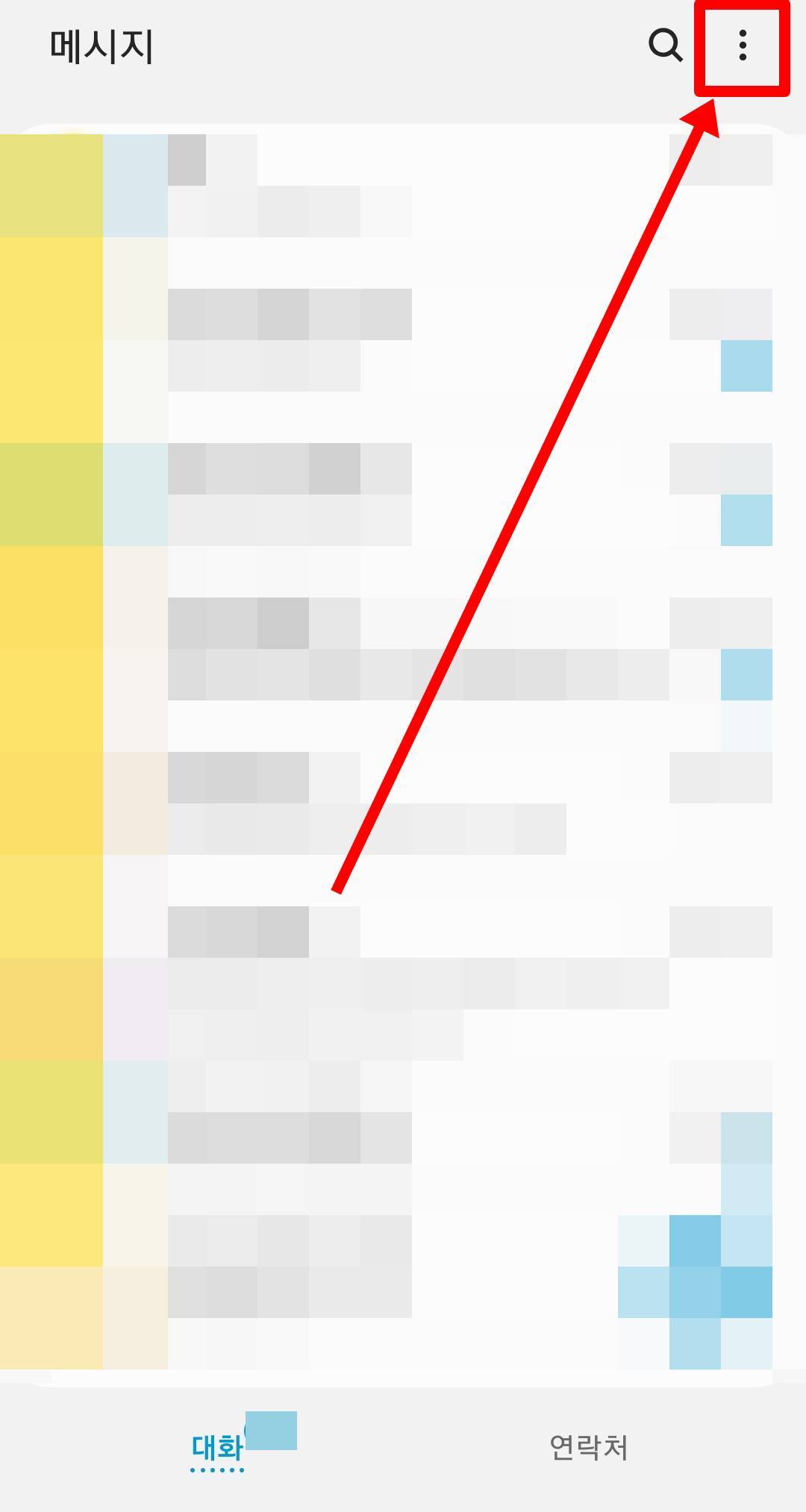
SMS 메시지 앱 을 열어주셨다면 우측 상단 점 3개 메뉴를 클릭하시길 바랍니다.
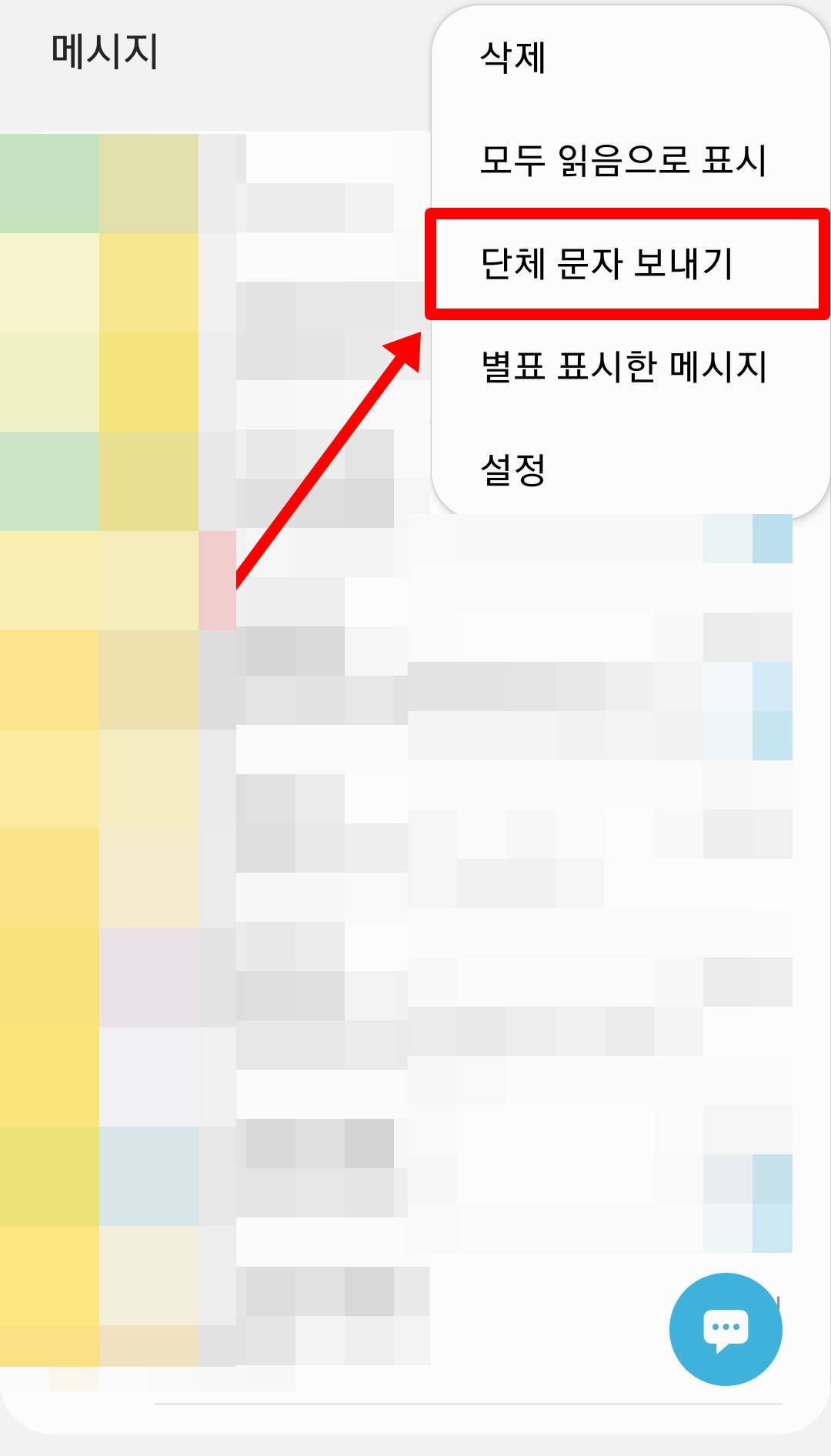
3번째에 등록된 단체 문자 보내기가 보이실겁니다. 눌러서 실행해줍니다.
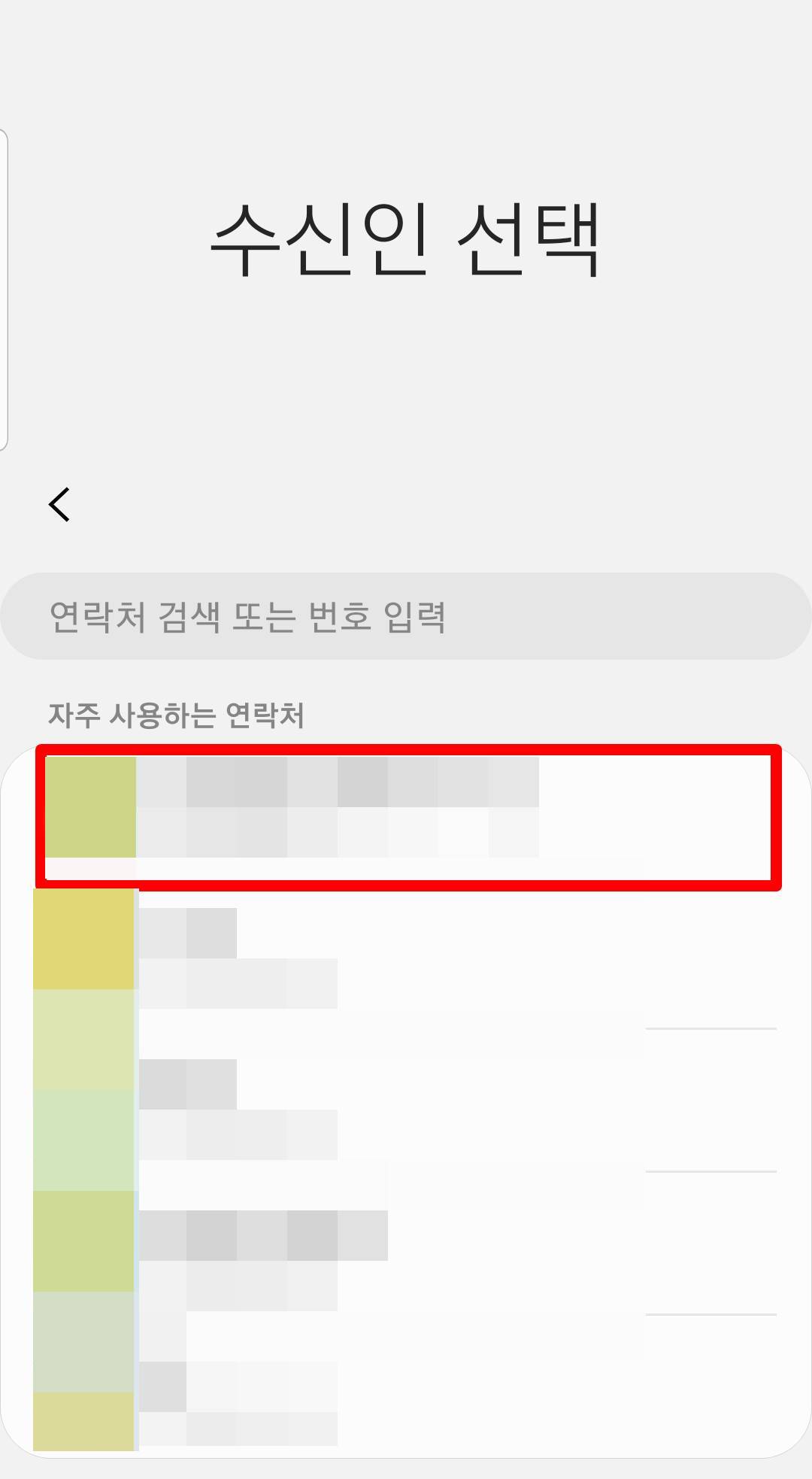
내가 등록한 연락처 목록과 최근에 자주 연락한 연락처 목록이 보여집니다. 한번 클릭을 하면 상단에 등록이 되며 여러명을 등록할 수 있습니다. 보내고 싶은 상대방들을 모두 클릭해보시길 바랍니다.
SKT 갤럭시 단체문자 보내기 최대 가능 인원: 100명
LG U+ 갤럭시 단체문자 보내기 최대 가능 인원: 30명
KT 갤럭시 단체문자 보내기 최대 가능 인원: 25명

모두 선택하셨다면 하단의 완료를 누르면 문자 작성 창으로 이동됩니다.

위에 내가 설정한 인원수가 보이고 내용을 작성하고 전송을 누르면 저기에 속한 모든 사람들에게 문자가 전송됩니다.
연락처 등록안된 사람들에게 단체문자 보내는법

갤럭시 연락처에 등록하지 않고 전화번호만 알고 있는 여러명에게 보낼 수 있는 방법입니다. 문자 앱을 들어가셨다면 우측 하단의 메시지 작성 버튼을 클릭합니다.

발신상대방에 010부터 번호를 작성하고 난 다음 +를 누르면 발신 상대방으로 등록되게 됩니다.
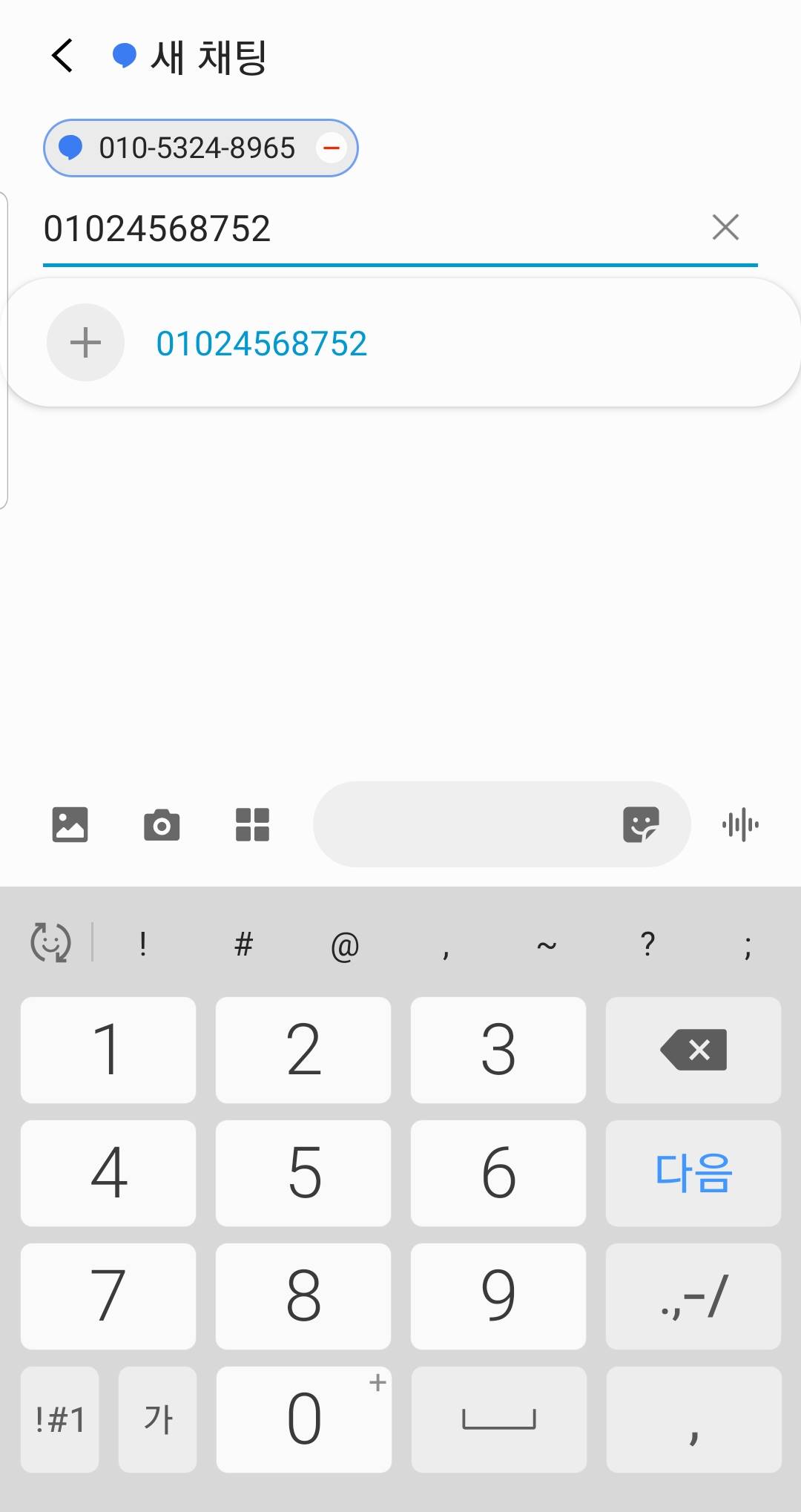
등록되면 입력칸이 다시 비워지게 되는데 다른 상대방 번호를 010부터 쭉 써주시고 +를 누르면 됩니다. 이렇게 모두 등록을 해주시고 내용을 입력해서 문자를 발신하시면 됩니다.
여기까지 갤럭시 단체문자 보내는법으로 나의 연락처 등록인원, 번호로만 추가하는 두가지 방법을 알려드렸습니다. 참고로 SMS발송시 내용이 길어지면 유료로 전환이되는데 보내는 인원이 많음으로 추가 요금이 많이 부과될 수 있습니다. 요금이 걱정되신다면 적당한 길이의 내용을 작성하는 것을 잊지마시길 바랍니다. 감사합니다.
'스마트폰활용 정보' 카테고리의 다른 글
| 카톡 채팅방 이름 변경 하는법 (1) | 2020.07.23 |
|---|---|
| 트위터 비밀번호 변경 방법 (0) | 2020.07.11 |
| 갤럭시 키보드 변경 방법 (자판 바꾸기) (1) | 2020.06.23 |
| 갤럭시 구글 계정 삭제 방법 (연동 해제) (0) | 2020.06.14 |
| 휴대폰으로 TV보기 방법 (무료 어플 추천) (0) | 2020.06.05 |
댓글